Когда-то разработчики Оперы позиционировали свой продукт, как самый быстрый и стабильный браузер. Но после перехода на движок Quantum обозреватель стал не менее прожорливым, чем тот же Яндекс или Хром. И теперь пользователи задаются вопросом, что делать, если браузеру Опера не хватает памяти. В этой статье мы разберем основные причины нехватки памяти и способы, как исправить ситуацию.
Причины нехватки памяти в браузере Опера и способы их решения
Осложняет ситуацию тот факт, что сходу определить причину ошибки, когда браузеру не хватает памяти довольно сложно. Это может быть как переполнен кэш, или нехватка свободного места на жестком диске. Не исключены системные ошибки Windows, а также вирусное заражение.
Для каждого отдельного случая существует определенный алгоритм, выполнив который можно восстановить корректную работу обозревателя.
Очищаем кеш браузера
Кэш браузера – это специальная функция, место на жестком диске куда записываются небольшие файлы, копии картинок, скриптов видео, при посещении сайтов. В дальнейшем эти данные способствуют быстрой загрузке страниц, если вы входите на один и тот же сайт повторно.
При появлении подобной неполадки Opera, когда появляется ошибка «Недостаточно памяти» — в первую очередь требуется очистить кэш браузера.
- Запустить обозреватель и нажмите комбинацию клавиш
Ctrl +H .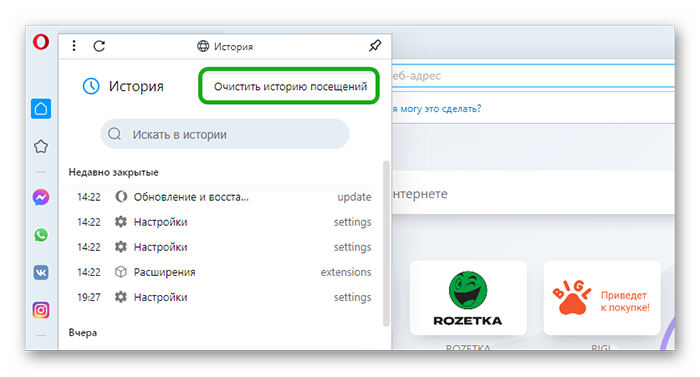
- В открывшейся шторке нажмите кнопку в верхней части экрана «Очистить историю посещений»
- Здесь во вкладках «Основные» и «Дополнительно» проверьте чтобы отмечены были пункты очистки файлов cookies и кэшированных изображений.
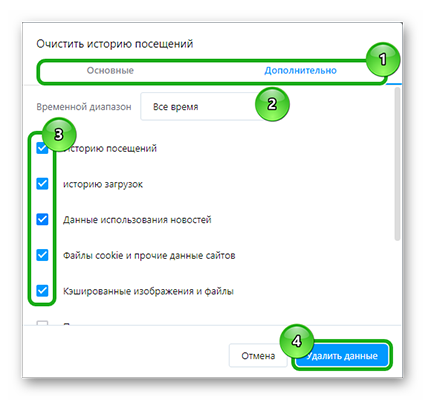
- Выберите временной диапазон, рекомендуется отметить «Всё время».
- Нажмите «Удалить данные».
Отключаем расширения
Если вы используете расширения для различных целей, это может стать причиной некорректной работы браузера. В частности каждое расширение, это отдельный процесс, который нагружает систему. Если у вас мало оперативной памяти, то десяток работающих плагинов создадут серьезную нагрузку, вследствие чего может появится ошибка о том, что браузеру не хватает памяти.
Вторая причина, это конфликт расширений. Их создают сторонние разработчики и нет гарантии что расширение само по себе не косячное. И не факт что его проверяли на совместимость с другими плагинами.
Чтобы отключить конфликтные плагины:
- Откройте «Меню» и перейдите в раздел «Расширения». Нажмите комбинацию клавиш
Ctrl +Shift +E . - На странице, чтобы отключить все плагины переключайте синие тумблеры в неактивное положение.
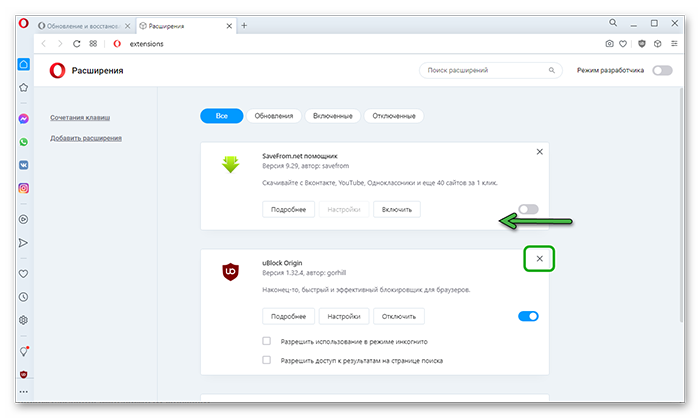
Проверьте работу обозревателя.
Проверяем компьютер на вирусы
Независимо от наличия защитника в системе всегда есть риск заразить ПК вирусами, особенно при неосторожном посещении различных вредоносных ресурсов или при скачивании взломанных программ.
Выполните сканирование системы на предмет обнаружения вредоносного кода с помощью специальных программ сканеров Dr.Web CureIt! или Kaspersky Virus Removal Tool. Найденные угрозы обезвредьте с помощью тех же инструментов. А после рекомендуем переустановить стационарный антивирус. Если ваш защитник не справляется можно обратить внимание на более мощные программы. Например Аваст. Об антивирусе и как им пользоваться мы рассказываем здесь.
Увеличиваем кеш
Как мы писали выше, кеш браузера Оперы по умолчанию динамический и, если на системном диске места мало, система автоматически сократит объем выделяемой области под кеш. Но можно установить лимит для кеша вручную.
Способ заключается в изменении ярлыка Оперы на рабочем столе. Рекомендуем создать отдельный ярлык для этой цели.
- Выполните на ярлыке правый клик мыши в контекстном меню выберите «Свойства».
- В окне свойств в поле «Объект» поставьте курсор в конце пути и сделайте пробел и вставьте команду.
— —disk-cache-dir="C:\temp\OpеraCache" —disk-cаche-size=1073741824
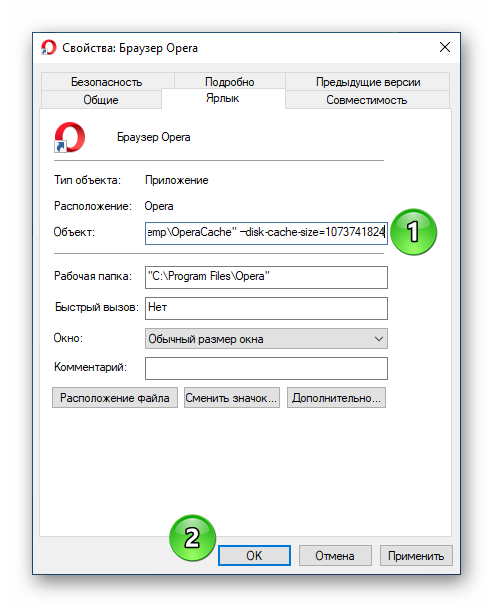
Сохраните изменения.
И теперь, при запуске браузера через этот ярлык размер кеша будет фиксирован и будет составлять 1 Гб. И проблем с нехваткой памяти не должно возникнуть.
Восстанавливаем файлы операционной системы
Бывает что браузер Опера работал нормально, а вот сейчас начал вести себя неадекватно. Это может быть следствием нарушения целостности файлов в файловой системе. Если такое поведение началось после некорректного выключения компьютера или вы как раз перед этим скачали и какую-то программу. Вполне возможно она повредила системные файлы. Для решения проблемы можно запустить инструмент восстановления системы.
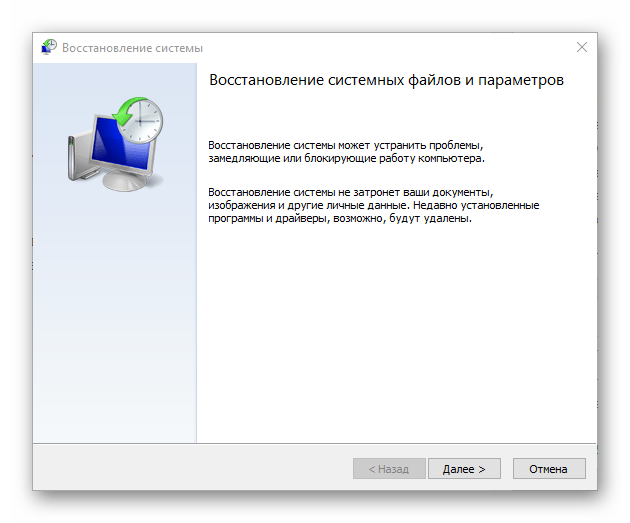
Естественно данный инструмент должен быть настроен и на ПК должна быть предварительно создана резервная копия.
Отключение ненужных программ
Если у вас в ПК немного оперативной памяти не более 4 Гб стоит отключить нагружающие систему программы, работающие в фоновом режиме. Такие как Скайп, торренты и прочие, которыми вы или пользуетесь редко, или время от времени. Делается это через инструмент «Автозагрузка».







